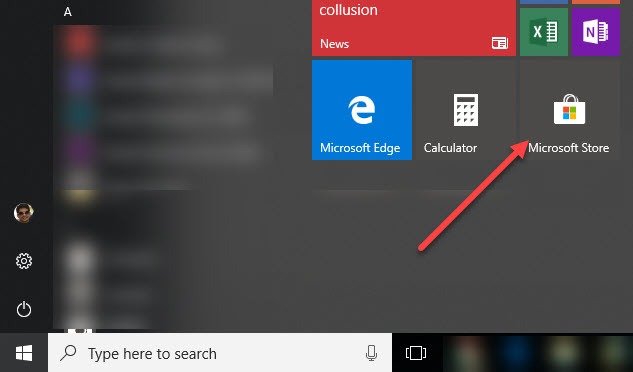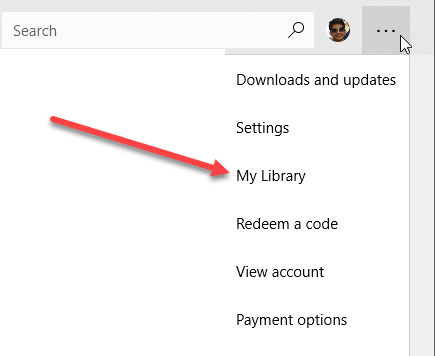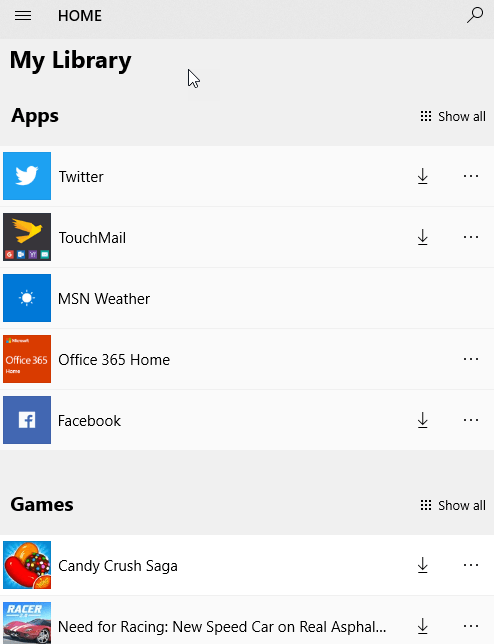Я уже некоторое время использую Windows 10 и купил несколько полезных приложений в Магазине Windows. Если вы когда-либо приобретали приложение на устройстве Apple, вы, вероятно, знакомы с тем фактом, что затем вы можете бесплатно загрузить это же приложение на другие устройства iOS. Это приятно, потому что я не собираюсь платить за одно и то же приложение на своем iPhone и iPad.
Аналогичным образом я не плачу за одно и то же приложение на нескольких экземплярах Windows 10. Благодаря покупкам в Магазине Windows и приложениям вы можете приобрести приложение и установить его на 10 компьютеров с Windows 10. Я не большой поклонник ограничения в 10 ПК, но, думаю, это лучше, чем ничего. И я сомневаюсь, что у большинства людей будет более 10 копий Windows 10.
Однако, в отличие от App Store от Apple, вы можете использовать только одну учетную запись для установки приложений на разные компьютеры. Поэтому, если член семьи покупает приложение в Магазине Windows, вы не сможете скачать его бесплатно. С помощью Apple вы можете просто скопировать и отправить приложение кому угодно бесплатно.
Установить купленные приложения из Магазина Windows
Чтобы установить купленное приложение на другой компьютер с ОС Windows, вам необходимо открыть приложение Магазина Windows. Просто нажмите «Пуск» и нажмите плитку «Магазин». Если его там нет, просто введите store .
Нажмите кнопку три точки в крайнем правом углу и выберите Моя библиотека .
Теперь вы увидите список приложений, которые вы приобрели или установили ранее, разбитый на такие категории, как «Приложения» и «Игры».
Чтобы установить приложение на текущий компьютер, просто нажмите кнопку загрузки, которая появляется справа от значка/названия приложения. Это маленькая стрелка вниз с линией под ней.
После установки приложения оно появится в разделе Недавно добавленные меню «Пуск». Вы также получите небольшое уведомление в Центре действий с кнопкой запуска, позволяющей открыть приложение.
Вот и все! Теперь вы можете бесплатно установить приобретенные приложения на десять компьютеров. На этом этапе вам придется сделать некоторые странные вещи, например создать еще одну учетную запись Microsoft, а затем снова купить приложение. Затем вы сможете установить его еще на 10 компьютеров, используя новую учетную запись Microsoft. Наслаждайтесь!.